Cum să rotunjiți numerele la cele mai apropiate sute / mii / milioane în Excel?
cum să rotunjiți numerele la cele mai apropiate sute / mii / milioane în Excel?
dacă există un număr mare în foaia de lucru pe care doriți să le rotunjiți la cele mai apropiate sute, mii sau milioane pentru a le citi mai vizual și mai confortabil. Acest articol, voi introduce câteva trucuri rapide pentru ao rezolva în Excel, vă rugăm să citiți următoarele detalii:
numere rotunde la cele mai apropiate sute / mii / milioane cu formule
numere rotunde la cele mai apropiate sute / mii / milioane cu Kutools pentru Excel
numere rotunde la cele mai apropiate sute / mii / milioane cu formule
în Excel, funcția rotundă vă poate ajuta să rezolvați această problemă, faceți după cum urmează:
1. Pentru a rotunji numerele la cea mai apropiată mie, introduceți această formulă: = ROUND(A2,-3) într-o celulă goală adiacentă datelor dvs., consultați captura de ecran:
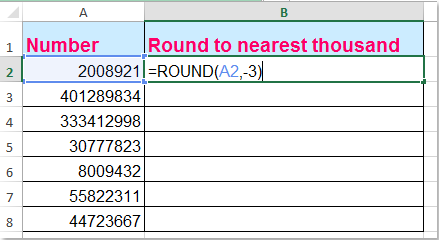
2. Apoi trageți mânerul de umplere în jos în celulele pe care doriți să le aplicați această formulă, iar lista numerelor a fost rotunjită la cea mai apropiată mie după cum aveți nevoie, consultați captura de ecran:

Note:
pentru a rotunji numerele la cea mai apropiată sută, vă rugăm să tastați această formulă: = rotund(A2,-2);
pentru a rotunji numerele la cel mai apropiat milion, vă rugăm să aplicați această formulă: =rotund(A2,-6).
numere rotunde la cele mai apropiate sute / mii / milioane cu Kutools pentru Excel
există vreo altă metodă fără formule pentru rezolvarea acestei sarcini? Kutools pentru Excel ‘ s round utility vă poate ajuta să rotunjiți rapid, să rotunjiți, să rotunjiți în jos și să rotunjiți la numere uniforme, după cum aveți nevoie.
Kutools pentru Excel : cu mai mult de 300 de programe de completare Excel la îndemână, liber să încercați fără limitare în zilele 30.
după instalarea Kutools pentru Excel, faceți următoarele: (Faceți clic pentru a descărca Kutools pentru Excel Acum! )
1. Selectați numerele pe care doriți să le rotunjiți.
2. Apoi faceți clic pe Kutools > rotund, vezi captura de ecran:

3. În caseta de dialog rotundă, introduceți numărul -3 în caseta de text Decima place pentru a rotunji numerele la cele mai apropiate mii, apoi alegeți opțiunea rotundă, poate rotunji, rotunji în sus, rotunji în jos numerele așa cum doriți, vedeți captura de ecran:

notă: pentru a rotunji numerele la cea mai apropiată sută, introduceți -2 în caseta de text zecimală și introduceți -6 în caseta de text pentru a rotunji numerele la cel mai apropiat milion.
4. Apoi faceți clic pe OK sau aplicați butonul pentru a obține rezultatul după cum se arată în următoarele capturi de ecran:
 |
||
 |
 |
 |
 |
 |
 |
Faceți clic pentru a descărca și a încerca gratuit Kutools pentru Excel Acum!
Demo: Numere rotunde la cele mai apropiate sute / mii / milioane cu Kutools pentru Excel
cele mai bune instrumente de productivitate de birou
Kutools pentru Excel rezolvă majoritatea problemelor dvs. și vă crește productivitatea prin 80%
- reutilizare: introduceți rapid formule complexe, diagrame și orice ați folosit înainte; criptați celulele cu parolă; creați o listă de corespondență și trimiteți e-mailuri…
- Super Formula Bar (edita cu ușurință mai multe linii de text și formula); Reading Layout (ușor de citit și edita un număr mare de celule); Paste la gama filtrat…
- îmbinați celulele/rândurile/coloanele fără a pierde date; împărțiți conținutul celulelor; combinați rânduri/coloane Duplicate… Preveniți Celulele Duplicate; Comparați Intervalele…
- selectați rânduri Duplicate sau unice; selectați rânduri goale (toate celulele sunt goale); Super Find și Fuzzy Find în multe registre de lucru; selectare aleatorie…
- copiați exact Mai multe celule fără a schimba referința formulei; creați automat referințe la mai multe foi; Introduceți gloanțe, casete de selectare și multe altele…
- extrageți Text, Adăugați Text, Eliminați după poziție, eliminați spațiul; creați și imprimați subtotaluri de paginare; convertiți între conținutul celulelor și comentarii…
- Super Filter (salvați și aplicați scheme de filtrare la alte foi); sortare avansată după lună/săptămână/zi, frecvență și multe altele; filtru Special cu caractere aldine, italice…
- combinați registrele de lucru și foile de lucru; îmbinați tabelele pe baza coloanelor cheie; împărțiți datele în mai multe foi; convertiți lot xls, xlsx și PDF…
- mai mult de 300 de caracteristici puternice. Suportă Office / Excel 2007-2019 și 365. Suporta toate limbile. Implementarea ușoară în întreprindere sau organizație. Caracteristici complete de încercare gratuită de 30 de zile. Garanție de returnare a banilor de 60 de zile.

fila Office aduce interfață cu File la birou, și de a face munca mult mai ușor
- Activați editarea și citirea cu file în Word, Excel, PowerPoint, Publisher, Access, Visio și Project.
- deschideți și creați mai multe documente în file noi ale aceleiași ferestre, mai degrabă decât în ferestre noi.
- crește productivitatea cu 50%, și reduce sute de clicuri de mouse pentru tine în fiecare zi!
